So löschen Sie einen Kalender auf dem iPhone
Was Sie wissen sollten
- Für die meisten Kontotypen öffnen Kalender, tippen Sie auf die Die Info Symbol neben dem Kalendernamen und wählen Sie Kalender löschen.
- Für Konten ohne die Kalender löschen Option, öffnen Einstellungen, auswählen Kalender, wählen Konten und schalte die aus Kalender Umschalten.
In diesem Artikel erfahren Sie, wie Sie einen Kalender auf Ihrem iPhone löschen und wieder hinzufügen, wenn Sie Ihre Meinung ändern. Die Anleitung gilt für alle iPhone-Modelle.
Kalender in der Kalender-App löschen
Sie können einen iCloud-, abonnierten oder Google-Kalender ganz einfach direkt in der Kalender-App von Ihrem iPhone entfernen. Wenn die hier beschriebene Option Kalender löschen nicht angezeigt wird, fahren Sie mit den nächsten Schritten zum Löschen eines Kalenders in den Einstellungen fort.
Öffne das Kalender App auf Ihrem iPhone.
Zapfhahn Kalender am unteren Bildschirmrand.
-
Tippen Sie auf die Die Info Symbol (Kleinbuchstabe „i“) rechts neben dem Kalender, den Sie entfernen möchten.

Scrolle nach unten und tippe auf Kalender löschen.
-
Bestätigen Sie diese Aktion, indem Sie auf tippen Kalender löschen im Popup-Fenster.

Durch das Löschen eines Kalenders werden alle mit diesem Kalender verknüpften Ereignisse entfernt.
Kalender in den Einstellungen löschen
Bei einigen Kalendern wie Exchange, Yahoo oder bei Google eingerichteten Geschäftskonten müssen Sie zu Ihrer Einstellungs-App gehen, um den Kalender zu deaktivieren. Diese Konten zeigen die Option Kalender löschen in der Kalender-App in den obigen Schritten nicht an.
Öffne das Einstellungen App auf Ihrem iPhone und wählen Sie Kalender.
Zapfhahn Konten.
-
Wählen Sie das Konto aus, das dem Kalender entspricht, den Sie löschen möchten.

Schalten Sie den Schalter für aus Kalender.
-
Bestätigen Sie diese Aktion, indem Sie auf tippen Von meinem iPhone löschen im Popup-Fenster.

Sie können alle Elemente für das Konto entfernen, indem Sie auf tippen Konto löschen auf dem obigen Kontobildschirm.
Kalender auf dem iPhone hinzufügen
Wenn Sie eine Meinungsänderung bezüglich eines entfernten Kalenders haben, können Sie ihn wieder hinzufügen, je nachdem, ob Sie das Konto vollständig oder nur den Kalender gelöscht haben. Befolgen Sie eine der folgenden Anweisungen.
Kalender für ein vorhandenes Konto hinzufügen
Wenn Sie ein Konto weiterhin für andere Zwecke wie Mail oder Notizen verwenden, können Sie die Kalenderumschaltung wieder aktivieren.
Öffne das Einstellungen App auf Ihrem iPhone und wählen Sie Kalender.
-
Zapfhahn Konten.

Wählen Sie das Konto aus, das dem Kalender entspricht, den Sie wieder aktivieren möchten.
-
Schalten Sie den Schalter für ein Kalender.
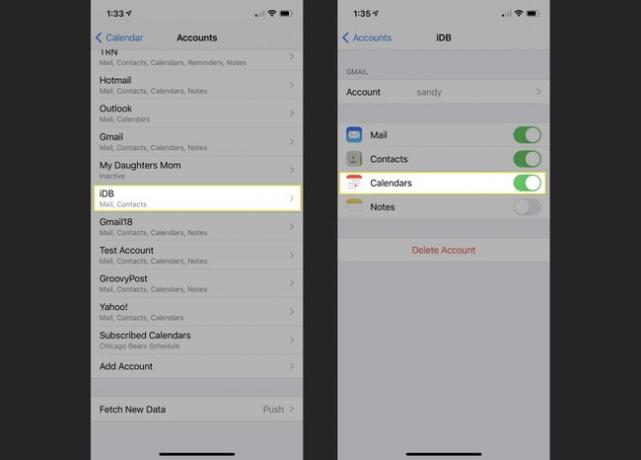
Sie sollten Ihren Zusatz dann in der Kalenderliste der Kalender-App sehen.
Kalender für ein neues Konto hinzufügen
Vielleicht haben Sie ein brandneues Konto, das Sie auf Ihrem iPhone verwenden möchten. Sie können es so einrichten, dass es den Kalender verwendet und Elemente wie E-Mail und Kontakte einschließt, wenn Sie möchten.
Öffne das Einstellungen App auf Ihrem iPhone und wählen Sie Kalender.
Zapfhahn Konten.
-
Scrollen Sie nach unten und wählen Sie Konto hinzufügen.

Wählen Sie aus Optionen wie iCloud, Microsoft Exchange und Google den Kontotyp aus, den Sie hinzufügen möchten. Sie können auch Andere auswählen, wenn Ihr Konto nicht in eine dieser Kategorien fällt. In unserem Beispiel verwenden wir Yahoo!
Befolgen Sie je nach ausgewähltem Kontotyp die folgenden Anweisungen. Sie müssen sich anmelden, eine Verbindung herstellen und das Konto bestätigen. Dieser Vorgang variiert je nach Kontotyp.
-
Nachdem Sie das Konto hinzugefügt haben, aktivieren Sie den Schalter für Kalender und optional alle anderen Elemente, die Sie verwenden möchten.

Sie sollten dann Ihre Ergänzung im Kalender und in allen anderen Apps sehen, die Sie während des Einrichtungsvorgangs aktiviert haben.
Einen abonnierten Kalender hinzufügen
Vielleicht möchten Sie einen Kalender für ein Sportteam, eine Schule oder einen Organisationsplan hinzufügen. Bevor Sie es Ihrem iPhone-Kalender hinzufügen können, benötigen Sie die Webadresse (ICS-Datei). Besorgen Sie sich also diese Informationen und befolgen Sie diese Schritte.
Öffne das Einstellungen App auf Ihrem iPhone und wählen Sie Kalender.
Zapfhahn Konten.
-
Scrollen Sie nach unten und wählen Sie Konto hinzufügen.

-
Wählen Sonstiges und wähle Abonnierten Kalender hinzufügen unten.

Geben Sie die Webadresse ein und tippen Sie auf Nächste.
-
Geben Sie alle erforderlichen zusätzlichen Informationen ein, z. B. Benutzername oder Passwort (ungewöhnlich), und tippen Sie auf Speichern.

Füge hinzu ein Beschreibung zum abonnierten Kalender, damit Sie ihn schnell erkennen können.
Sie sollten Ihre Ergänzung dann in der Kalender-App im Abschnitt Abonniert der Kalenderliste sehen.
iPhone-Kalender ganz einfach verwalten
Es macht Sinn, einen Kalender von Ihrem iPhone zu löschen, den Sie nicht mehr benötigen. Es erspart Ihnen eine überladene Kalender-App. Wenn Sie Ihre Meinung ändern und sie wieder hinzufügen möchten, sind nur wenige Fingertipps erforderlich.
Weitere Informationen zum Bereinigen Ihres Geräts finden Sie unter Anleitung Löschen eines E-Mail-Kontos von einem iPhone oder Kontakte von einem iPhone löschen.
